Что ж, нет сомнений в том, что Gmail на данный момент является наиболее часто используемой почтовой службой. Сам Google поддерживает службу электронной почты, и она доступна бесплатно. Любой может использовать Gmail с учетной записью Google.
Хотя Gmail в основном не содержит ошибок, пользователи могут столкнуться с определенными проблемами при использовании его на настольных компьютерах или мобильных устройствах. Например, некоторые пользователи часто жалуются, что не получают электронные письма в Gmail.
Итак, если вы также не получаете электронные письма в свой почтовый ящик Gmail, вы можете рассчитывать на некоторую помощь здесь. В этой статье мы поделимся несколькими лучшими способами исправить Gmail, когда он не получает электронные письма.
Также прочтите: Как напрямую сохранять фотографии из Gmail в Google Фото
Список 10 лучших способов исправить Gmail, не получающий электронные письма
Обратите внимание, что это общие обходные пути, и они могут решить большинство проблем, связанных с Gmail. Итак, давайте посмотрим, как исправить Gmail, когда он не получает электронные письма.
1. Проверьте подключение к Интернету.
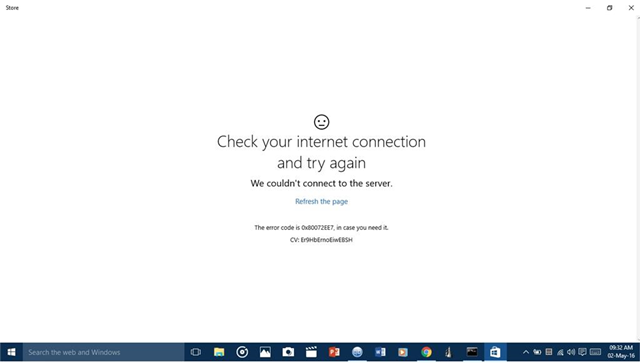
Если вы внезапно перестали получать электронные письма в Gmail, вам нужно чтобы проверить ваше интернет-соединение. Без активного подключения к Интернету почтовый ящик Gmail не будет обновляться, и, следовательно, вы не сможете видеть новые электронные письма.
Итак, перед тем, как следовать следующим методам, убедитесь, что ваш Интернет работает нормально.. Даже если он работает нормально, проверьте и устраните проблемы со стабильностью Интернета.
2. Проверьте серверы Google.
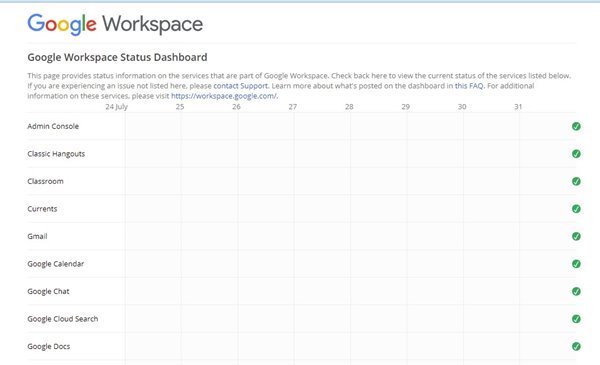
Иногда серверы Google отключаются для обслуживания. Таким образом, если серверы Google не работают, у вас могут возникнуть проблемы при использовании сервисов Google, таких как Gmail, Hangouts и т. Д.
Вы можете проверить Статус рабочей области Google , чтобы узнать, отключен ли Gmail сейчас для всех или только для вас. Если серверы не работают, вам нужно подождать несколько минут или, возможно, часы, чтобы получить свои электронные письма.
3. Отправьте себе электронное письмо
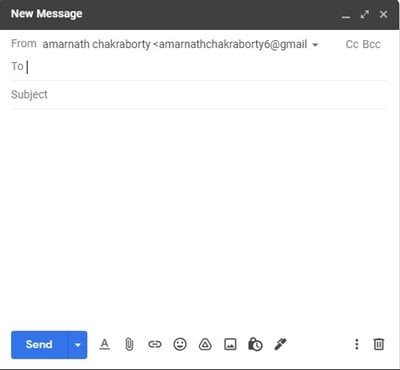
В этом методе вам нужно будет отправить себе электронное письмо. Вы можете использовать любые другие почтовые службы, такие как Yahoo, Outlook, Mail и т. Д., Чтобы отправить тестовое электронное письмо в свой почтовый ящик Gmail.
Если вы получаете свои собственные электронные письма в свой почтовый ящик Gmail, значит, все работает нормально.. Вам нужно будет попросить отправителя повторно отправить электронное письмо.
4. Проверьте папку со спамом.
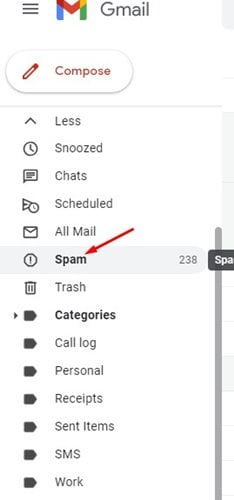
Если вы какое-то время пользуетесь Gmail, возможно, вы знаете, что Google автоматически отфильтровывает некоторые электронные письма в папку”Спам”.. Иногда он даже считает обычные и важные электронные письма спамом, и это не новость.
Поэтому не забудьте проверить папку со спамом, так как она может там находиться. Папка”Спам”расположена в левом углу экрана.
5. Проверьте папку корзины.
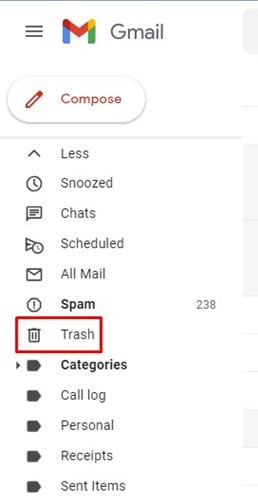
Как и в случае с папкой”Спам”, вы также можете проверить свою папку”Корзина”. Возможно, вы неправильно щелкнули или случайно удалили ожидаемое электронное письмо.
Если бы это было так, вы бы нашли удаленное письмо в папке корзины . Папка «Корзина» расположена на левой панели экрана сразу под папкой «Спам».
6. Обновите приложение Gmail
Если вы не получаете электронные письма от Gmail для Android или iOS, вам необходимо обновить приложение Gmail. Вы можете обновить приложение Gmail в магазинах приложений, например в Google Play Store или магазине приложений для iOS.
Иногда устаревшее приложение Gmail приводит к проблемам с синхронизацией и другим проблемам. Кроме того, вы упустите много интересных функций. Поэтому всегда лучше обновлять приложение Gmail из магазинов приложений.
7. Отключить пересылку электронной почты
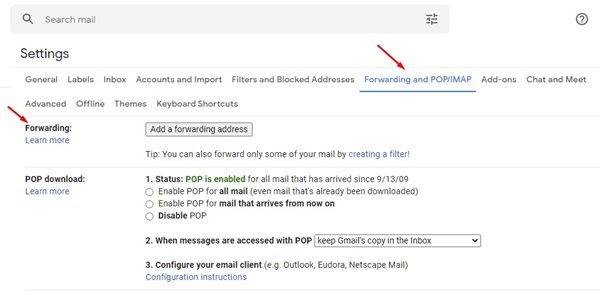
Gmail также позволяет пересылать адреса электронной почты из одного сообщения в другое. Это полезный вариант для пользователей, которые часто переключаются на разные адреса электронной почты. Однако, если вы настроили переадресацию на новый адрес электронной почты, вы не будете получать никаких писем. Вот как отключить пересылку электронной почты в Gmail.
Откройте Gmail в веб-браузере. Затем щелкните значок шестеренки, чтобы перейти в Настройки. На следующей странице нажмите на параметр «Просмотреть все настройки» . Затем нажмите на параметр «Пересылка и POP/IMAP» . Если пересылка электронной почты включена, отключите ее и обновите учетную запись Gmail.
Вот и все! Вы сделали. Вот как можно отключить пересылку электронной почты в Gmail.
8. Проверьте параметры фильтра Gmail.
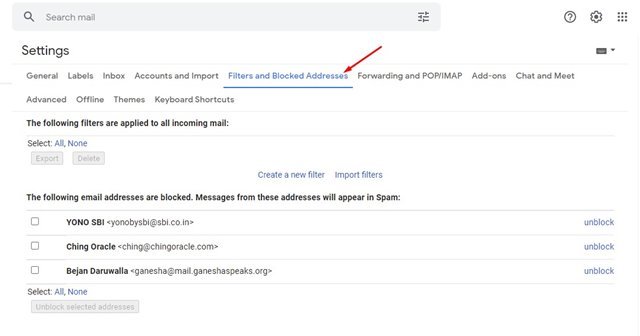
Итак, Gmail позволяет фильтровать электронные письма, которые вы будете получать в свой почтовый ящик. Фильтрация электронной почты-действительно полезная функция, особенно если вы получаете случайные спам-сообщения от рекламодателей.
Однако дважды проверьте, отфильтровано ли письмо, которое вы ожидаете получить. Если он отфильтрован, вам нужно будет изменить параметры фильтра электронной почты. Вот как проверить настройки фильтра Gmail.
Откройте свою учетную запись Gmail в правом верхнем углу, нажмите Настройки . Затем нажмите кнопку «Просмотреть все настройки» . Теперь выберите «Фильтр и заблокированные адреса»
. Теперь вам нужно просмотреть заблокированный адрес электронной почты. Затем вам нужно разблокировать адрес электронной почты, с которого вы хотите получать электронные письма.
Вот и все! Вы сделали. Вот как вы можете проверить параметры фильтра Gmail.
9. Проверьте хранилище учетной записи Gmail
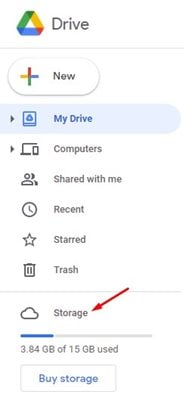
По умолчанию каждая учетная запись Google предлагает 15 ГБ бесплатного хранилища данных. Если вы уже достигли отметки в 15 ГБ, вы перестанете получать электронные письма. Поэтому, прежде чем следовать дальнейшим методам, обязательно проверьте хранилище учетной записи Gmail.
Чтобы проверить хранилище учетной записи Gmail, откройте Google Диск и проверьте объем хранилища в правой части экрана. Если Хранилище заполнено, вам нужно удалить некоторые файлы с Google Диска.
10. Служба поддержки Google
Что ж, если все вышеперечисленное не помогло вам, вам нужно обратиться в службу поддержки Google. Однако обратите внимание, что в Интернете существует множество поддельных групп поддержки Google, поэтому дважды проверьте веб-страницу, прежде чем вводить свои личные данные.
Вам нужно будет найти номер Google на их контактной странице. Вы также можете воспользоваться поддержкой чата, чтобы исправить Gmail, когда он не получает электронные письма.
Итак, это руководство посвящено тому, как исправить Gmail, когда он не получает электронные письма. Надеюсь, эта статья вам помогла! Пожалуйста, поделитесь им также со своими друзьями. Если у вас есть какие-либо сомнения по этому поводу, сообщите нам об этом в поле для комментариев ниже.